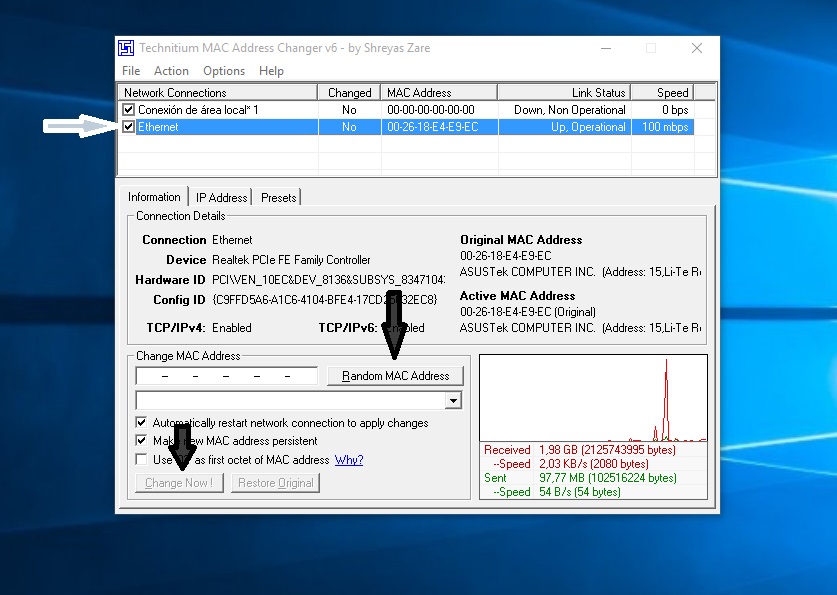Os doy una solución rápida cuando Teamviewer nos detecta Posible Uso Comercial y solo nos deja conectarnos 5 minutos…
Seguid estos pasos:
– Cierra el TeamViewer completamente.
– Borra la clave del registro HKEY_LOCAL_MACHINE\SOFTWARE\TEAMVIEWER (la carpeta entera).
– Escribe en Ejecutar %appdata%, borra el contenido de la carpeta TEAM VIEWER.
– Cambia la MAC de tu tarjeta de red con el programa MacMakeUp , siguiendo los siguientes pasos:
1) Generate Ramdon
2) Complete Ramdon Mac
3) Cycle interface now
Eso es todo!.
ACTUALIZADO MAYO 2018. SIGUE FUNCIONANDO SIN PROBLEMAS. En caso que no funcione leed abajo para probar otra solución:
Es probable que aún no te funcione correctamente el truco que explicaba un poco más arriba. Vamos a intentarlo de otra manera, con esta opción tiene que funcionar sí o sí.
-1) Descarga e instala este software en tu pc.
-2) Aunque a mi me ha funcionado sin desinstalar Team Viewer, es recomendable desinstalar y borrar todos los rastros posibles antes de seguir. Para ello seguimos los pasos que explico arriba del todo de este post. Asegurar la limpieza completa con Ccleaner.
-3) Abrimos el software que hemos instalado.
-Seleccionamos nuestra tarjeta de red en mi caso aparecían dos, normalmente deberemos elegir la que contengan valores que no sean 0, esto quiere decir que es la que tiene actividad.
-Pulsamos el botón RANDOM MAC ADDRESS
-por último Change Now!
Eso es todo. Recomiendo antes de hacer nada reiniciar el PC y luego volver a instalar Team Viewer. Con esto debería haber desaparecido la limitación por 5 minutos y el mensaje de Sospecha de Uso Comercial.
¿Te ha parecido últil el articulo? ¿Te ha funcionado?
Por favor, déjanos tu valoración :